Cara Mendapatkan Prakiraan Cuaca Di Konsol Linux
Untuk berbagai lingkungan desktop seperti Cinnamon, KDE, MATE, dll, ada banyak desklet, applet panel, dan widget untuk memberi Anda ramalan cuaca dengan tampilan mewah. Jika Anda lebih suka lingkungan yang minimalis namun efektif, Anda mungkin tertarik untuk mempelajari cara mendapatkan informasi cuaca langsung di emulator terminal Anda atau di lingkungan konsol murni. Berikut adalah bagaimana hal itu dapat dilakukan.
Iklan
Sebelum melanjutkan, pastikan Anda memiliki alat konsol keriting diinstal. Di sebagian besar distro Linux, itu diinstal di luar kotak. Anda dapat memeriksa apakah itu diinstal dengan perintah berikut.
ikal yang mana
Perintah akan mengembalikan path lengkap ke biner CURL.
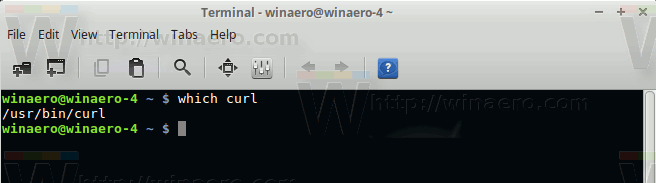
Sekarang, kita akan menggunakan layanan web open source wttr.in untuk mengambil ramalan cuaca.
Untuk Mendapatkan Prakiraan Cuaca Di Konsol Linux, jalankan perintah berikut:
curl wttr.in/LOCATION
Ganti bagian lokasi dengan nama tempat Anda. Sebagai contoh:
curl wttr.in/New-York
curl wttr.in/Bangalore


Anda dapat menentukan negara tempat Anda tinggal bila diperlukan. Sintaksnya adalah sebagai berikut:
curl wttr.in/Madrid, Spanyol
 Catatan: Penting untuk tidak memasukkan spasi di antara dan setelah koma. Jika Anda menambahkan spasi setelah koma, layanan akan mencoba mengenali parameter input sebagai beberapa lokasi. Anda dapat menggunakan fitur ini untuk mengambil perkiraan untuk beberapa lokasi sekaligus.
Catatan: Penting untuk tidak memasukkan spasi di antara dan setelah koma. Jika Anda menambahkan spasi setelah koma, layanan akan mencoba mengenali parameter input sebagai beberapa lokasi. Anda dapat menggunakan fitur ini untuk mengambil perkiraan untuk beberapa lokasi sekaligus.
Sebagai contoh:
curl wttr.in/Madrid,\ Bangalore
Ini akan menunjukkan cuaca di Madrid dan Bangalore.
Atau, Anda dapat menggunakan tanda plus untuk mengambil perkiraan untuk beberapa lokasi:
curl wttr.in/Madrid+Bangalore
Jika Anda menjalankan curl tanpa lokasi yang ditentukan, layanan akan mencoba menebak lokasi Anda berdasarkan informasi geolokasi IP Anda. Perintah dalam hal ini akan terlihat sebagai berikut:
curl wttr.in
Layanan wttr.in dapat menampilkan ramalan tepat di browser web Anda. Arahkan browser Anda ke lokasi yang sama dengan yang Anda gunakan di curl. Lihat tangkapan layar berikut: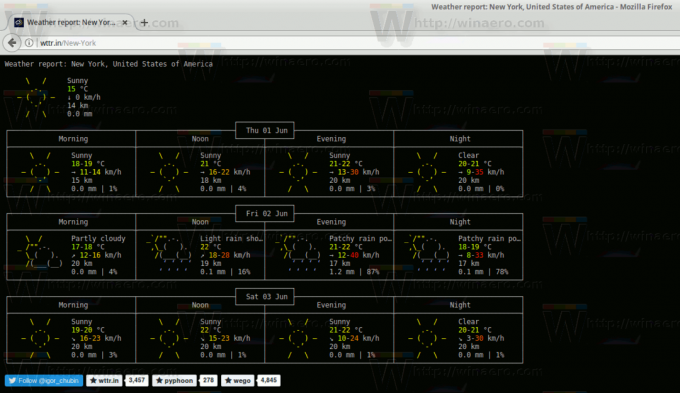
Layanan ini mendukung sejumlah opsi. Buka halaman berikut untuk mempelajarinya:
http://wttr.in/:help
Atau, Anda dapat menggunakan perintah ini di terminal Anda:
keriting http://wttr.in/:help
Berikut adalah beberapa opsi yang berguna.
curl wttr.in/New-York? n
Ini akan menampilkan versi singkat prakiraan yang hanya mencakup Siang dan Malam.
curl wttr.in/New-York? 0
Ini hanya akan menampilkan cuaca saat ini di lokasi yang ditentukan.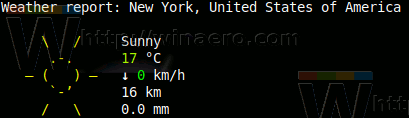
Jika Anda menambahkan ".png" ke lokasi, layanan akan mengembalikan gambar PNG. Anda dapat menyematkannya di halaman web Anda.
Misalnya, buka tautan ini: http://wttr.in/New-York.png

Saat dalam mode PNG, Anda dapat melewati parameter sebagai berikut:
wttr.in/Location_parameters.png
Sebagai contoh:
wttr.in/New-York_tq0.png
Layanan ini dilokalkan ke dalam beberapa bahasa.
Untuk mengubah bahasa perkiraan, Anda dapat menggunakan sintaks berikut:
curl wttr.in/Berlin? lang=de. curl wttr.in/Berlin? lang=ru
Atau, Anda dapat menggunakan subdomain sebagai berikut:
curl de.wttr.in/Berlin curl ru.wttr.in/Moscow
Bahasa yang didukung adalah:
az bg ca cs cy da de el eo es fi fr hi hr hu is it ja ko mk ml nl nn pt pl ro ru sk sl sr sr-lat sv tr uk uz vi zh et hy jv ka kk ky lt lv sw th zu jadilah
wttr.in dapat digunakan tidak hanya untuk memeriksa cuaca, tetapi juga untuk beberapa tujuan lain. Untuk melihat fase Bulan saat ini.
$ curl wttr.in/Moon. 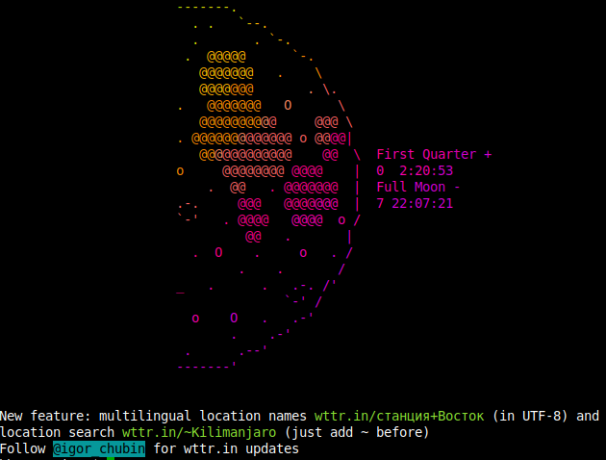
Untuk melihat fase Bulan untuk tanggal yang ditentukan (2016-12-25), jalankan perintah berikut.
$ curl wttr.in/Moon@2016-12-25. Itu dia.



